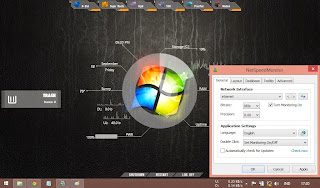Kecepatan (speed) internet sangat penting bagi nettizen. Saya sering membuat motto "koneksi menentukan prestasi", kalau internet lama loadingnya tentu mempengaruhi dalam berkomunikasi, Koneksi yang cepat dibutuhkan untuk akses internet yang lancar, sehingga banyak kerjaan yang membutuhkan koneksi internet seperti transaksi online, video conference, dan lain sebagainya akan hemat waktu dan mudah dilakukan. Untuk mengetahui kecepatan (speed) koneksi internet, anda bisa menggunakan software ataupun tes speed secara online dengan ookla, telin, dan lain sebagainya.
Pada pembahasan kali ini saya tidak akan membahas tes speed dengan secara online akan tetapi speed yang anda pakai sekarang. Kalau secara online itu tes speed max untuk upload dan download, sedangkan dengan menggunakan software itu untuk melihat speed secara berkala ketika online. Seringkali orang menggunakan IDM sebagai acuan untuk mengukur kecepatan, akan tetapi itu hanya bersifat sementara ketika download selesai ya sudah anda tidak bisa mengamati kecepatan koneksi internet anda lagi. Software yang akan digunakan pada kali ini adalah Net Speed Monitor, dengan software ini anda akan tahu berapa kecepatan ketika melakukan download dengan ketika browsing biasa. Ketika selesai diinstall software ini akan berbentuk toolbars yang terletak pada taskbar. Net Speed Monitor bisa diinstall pada windows Xp, Windows Server 2003, Windows Vista, atau Windows 7. Untuk menginstall pada Windows tersebut bisa dilakukan seperti menginstall software biasa, sedangkan untuk menginstall pada Windows 8 ada cara tersendiri. Pengguna SSH juga sering menggunakan software ini untuk mengukur kecepatan.
Pada pembahasan ini saya akan berikan tutorial untuk menginstall Net Speed Monitor pada Windows 8. Sebelumnya anda bisa mendownload software Net Speed Monitor dibawah ini :
Net Speed Monitor x86
Net Speed Monitor x64
Berikut tutorial install Net Speed Monitor pada Windows 8 :
Klik kanan software Net Speed Monitor - Troubleshoot compatibility ;
Tunggu system melakukan detecting issues;
Setelah itu klik "Test the program..." dan bagian ini jangan di close sampai proses instalasi selesai;
Setelah itu akan muncul instalasi program "Net Speed Monitor";
Klik "Next"dan lakukan instalasi program seperti biasa;
Setelah "Finish" baru boleh close jendela "Test the program...";
"Do you want the NetSpeedMonitor toolbar on your taskbar?" Klik "yes";
Untuk melakukan setting, klik kanan pada toolbar Net Speed Monitor pada taskbar - configuration;
Pada network interface pilih koneksi yang digunakan (Apakah menggunakan Wifi, Modem, LAN, atau DialUp);
pada Bitrate pilih satuan yang menjadi acuan anda (biasanya kB/s) - OK;
Selesai;
Semoga bermanfaat...!!!
Translate
Blog Archive
-
▼
2015
(165)
- ► Februari 2015 (9)
-
▼
Maret 2015
(53)
- Download Windows XP Professional SP3 (32bit) - Bla...
- Download DriverPack Solution 14.15.2 Update 2015
- Windows 8.1 Pro ISO Download 64 bit and 32 bit
- Download Power ISO 6.0 Final Full Crack
- CCleaner Professional & Business 5.01.5075 Full Crack
- Download Game PC Ridge Racer Unbounded Repack
- Cara aktivasi windows 8
- Windows 7 Ultimate SP-1 x86/x64 Januari 2015!!
- Windows 7 ROG 32 dan 64 bit (Republic Of Gamers)
- Enigma Windows 7 Theme
- Download RAM Booster Expert v1.30
- CARA FLASH LENOVO A880 ( FLASHTOOLS )
- Windows Blank dan hanya ada cursor
- My Hotspot, Billing Software untuk WIFI
- Skema jaringan MyHotspot
- Download .NET Framework Version 4.5.2 .NET Framewo...
- Download Avast Antivirus Terbaru 2014 Full Crack
- Downloads GOM Audio 2.0.7.1118
- 10 Cara Pintas Dasar di Keyboard
- WinRAR 5.11 (FULL + Keygen)
- Kumpulan Skin Untuk WINRAR Wajib Anda Coba
- Menambah Kualitas Suara Android dengan Beats Audio...
- Download Aplikasi AIMP Android.apk Gratis tanpa iklan
- Clean Master (Cleaner) v5.8.7 APK Android
- PES 2012 (Full) v1.0.5 APK
- MX Player Pro v1.7.31 Apk Terbaru
- VivaVideo Pro Video Editor v3.9.0 Cracked APK is H...
- Intel HD Graphics Driver Download 15.33.8.64.3345 ...
- Download Game PC : Bus Simulator Indonesia UKTS 1.32
- My banner desktop
- Internet Download Manager (IDM) 6.23 Final + Crack
- AVG PC Tuneup 2015 Download
- Download Microsoft .NET Framework all versions off...
- Download USB Safely Remove 5.2.4.1215
- Download BurnAware Professional 7.0
- Download nova-launcher-3.3.apk
- Data Recovery Software
- Biznet Bangun Dua Data Center di Indonesia
- Cara Update Kitkat Lenovo S920
- Cara Flashing Acer Liquid Z120 Atau Z2
- Software Pengukur Kecepatan (Speed) Internet di PC
- Gratis Software Penerjemah (Transtool XP Enterprise)
- FREE DOWNLOAD SOFTWARE MP3 KARAOKE / Cara Membuat ...
- Cara Fix IMEID Dan IMEI Andromax C JB
- Cara Flash dan Upgrade Firmware Lenovo A369i
- Firmware Update dan Flash Lenovo A369i ROW S201
- Custom rom samsung galaxy S5 Max C JB
- Upgrade Samsung Galaxy Y GT-S5360 Kitkat 4.4
- Download mini album Ainan Tasneem 2013
- Flashing Galaxy Ace 3 GT S7270
- GEISHA - BERSINAR TERANG Mp3 Full Album 2014
- DOWNLOAD D'Masiv MP3
- Download Kumpulan Lagu Vierra.Mp3
- ► April 2015 (18)
- ► Oktober 2015 (5)
- ► November 2015 (32)
- ► Desember 2015 (43)
-
►
2016
(37)
- ► Januari 2016 (10)
- ► Februari 2016 (4)
- ► Maret 2016 (5)
- ► Agustus 2016 (9)
- ► September 2016 (8)
- ► Oktober 2016 (1)
-
►
2017
(23)
- ► Maret 2017 (1)
- ► April 2017 (10)
- ► Agustus 2017 (8)
- ► September 2017 (4)
-
►
2019
(1)
- ► Februari 2019 (1)
Diberdayakan oleh Blogger.
Followers
Search
categories
Popular Blog
-
 FLASHING STOCK ROM ADVAN VANDROID S5E
FLASHING STOCK ROM ADVAN VANDROID S5E
-
 Flash Ulang Asus Fonepad 7 K012 FE170CG Work 100%
Flash Ulang Asus Fonepad 7 K012 FE170CG Work 100%
-
 ROOT DAN PASANG CWM ANDROMAX C2 NEW KITKAT
ROOT DAN PASANG CWM ANDROMAX C2 NEW KITKAT
-
 Flashing Advan T2F Rockchip RK3188
Flashing Advan T2F Rockchip RK3188
-
 Windows 7 ROG 32 dan 64 bit (Republic Of Gamers)
Windows 7 ROG 32 dan 64 bit (Republic Of Gamers)
-
 Clockworkmod Recovery (CWM) Andromax C2 Old
Clockworkmod Recovery (CWM) Andromax C2 Old
-
 Cara Flash Xiaomi Redmi 2 - Biz NET
Cara Flash Xiaomi Redmi 2 - Biz NET
-
 FLASH EVERCOSS AT1A Kitkat
FLASH EVERCOSS AT1A Kitkat
-
 Flash Oppo R2001 Vibrate Only
Flash Oppo R2001 Vibrate Only
-
 CUSTOMROM MIUI V5 4.3.14 ANDROMAX C JB
CUSTOMROM MIUI V5 4.3.14 ANDROMAX C JB